
快手小店客服系统电脑端有两种登陆方式,分别是网页版和PC客户端,下面给大家介绍这两种登录方式。
一、网页版
网页登陆地址:https://s.kwaixiaodian.com,建议使用Chrome浏览器。
1、我是店主
需要使用主账号登录,主账号是超级管理员的角色,账号具备快手小店所有功能。
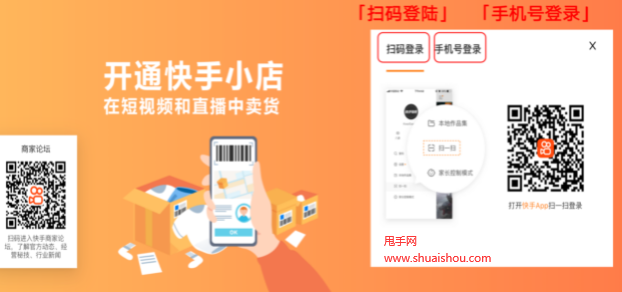
「扫码登录」使用快手App左上角“≡”-“更多”-“扫一扫”进行扫码登录。注:扫一扫位置根据版本会存在变化,请留意不同版本设置。
「手机号登录」使用快手App手机号和密码进行登录。密码可以在App左上角“≡”-“设置”-“账号与安全”-“设置密码”进行设置。注:账号密码登录需要解除账号保护。
2、我是员工
具备小店“管理员”、“运营”、“客服管理员”、“客服”角色员工在此进行登录。角色设置需要在子账号管理进行设定。
「账号登录」输入手机号和密码进行登录。
「验证码登录」输入手机号码,通过发送验证码方式进行系统登录。
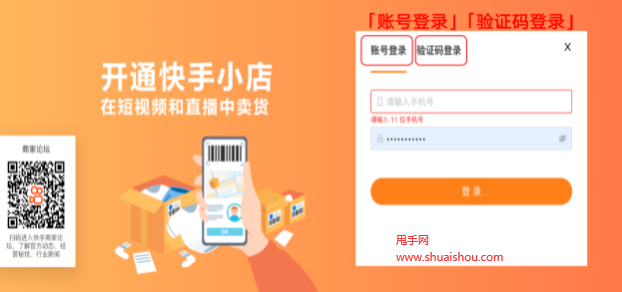
「员工昵称与ID」员工昵称与系统分配的数字账号信息。
「更改密码」鼠标需要悬停在「员工昵称与ID」位置,会出现「切换店铺」和「更改密码」选项,点击「更改密码」进行密码设置。
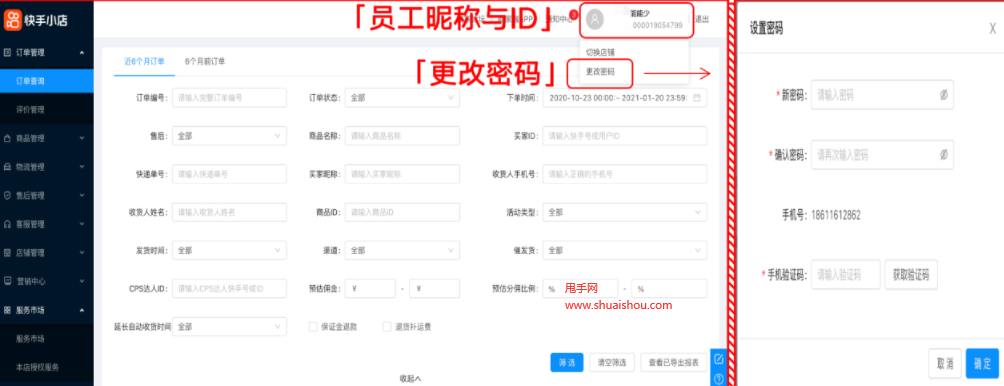
3、0元开店
可以使用电脑端进行「快手小店」的开通。
二、PC客户端
目前仅支持Windows7以上操作系统。
1、客户端下载
「点击下载PC客户端」登录小店后台选择「客服管理」-「小店客服平台」-「点击下载PC客户端」
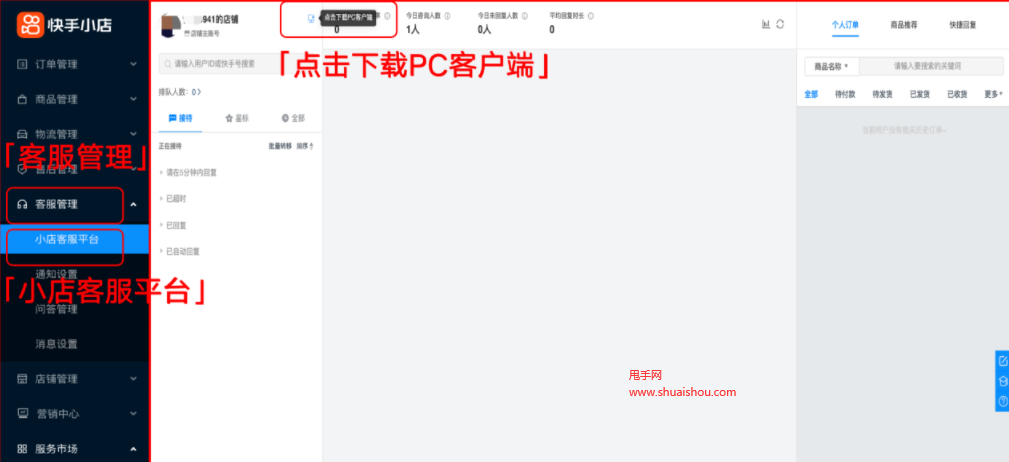
2、登陆
「我是店主」店铺主账号的手机号和密码登录或点击「二维码登录」使用快手App进行扫码登录。
「我是员工」店铺员工的手机号和密码登录或点击「验证码登录」使用短信验证方式进行登录。
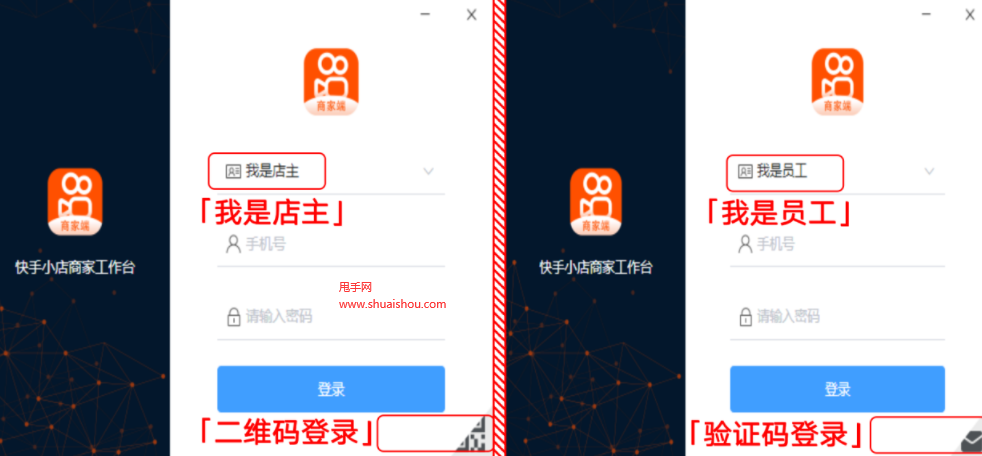
「电脑客户端」目前仅支持小店客服平台功能,可以实现一个客服同时登陆多个店铺客服平台。需要在每个店铺使用同一手机ID注册开通店铺子账号。最多可以支持25个店铺。
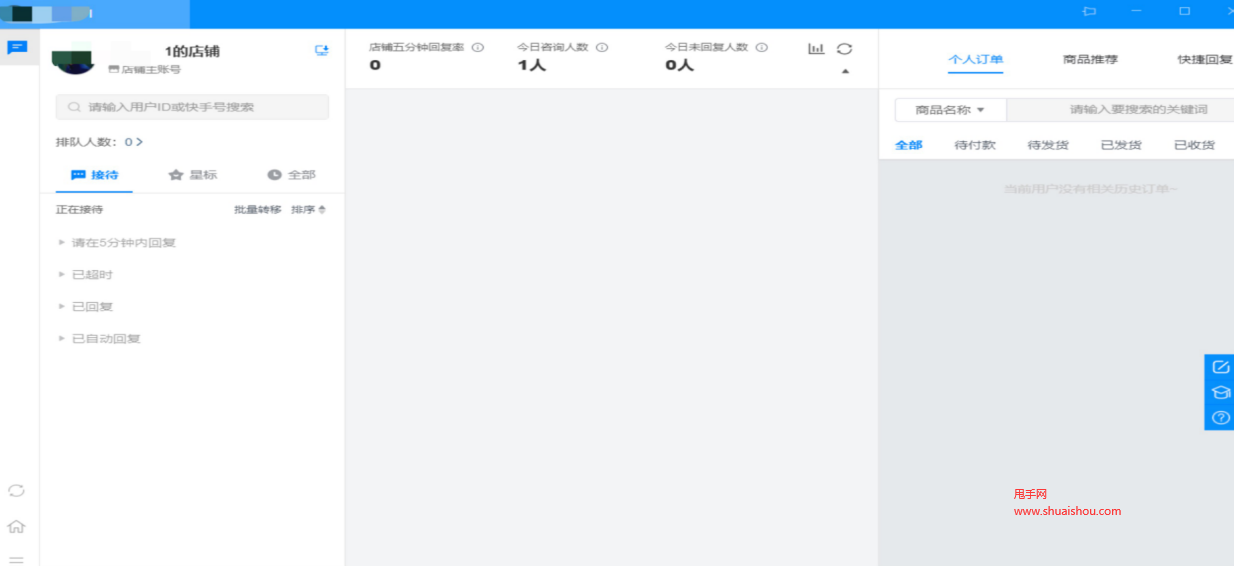
以上就是快手小店客服系统【电脑端】登录方式介绍,快去试试吧!